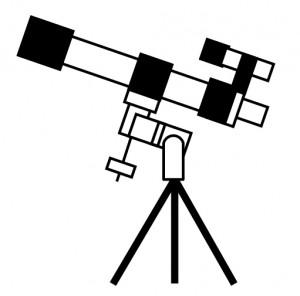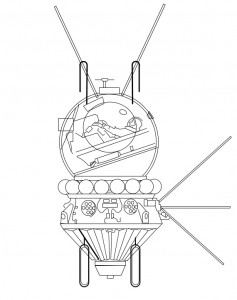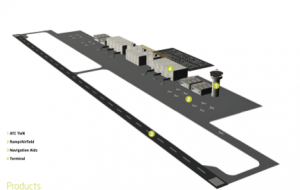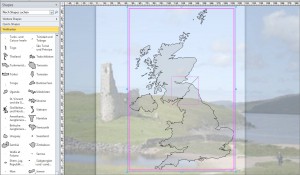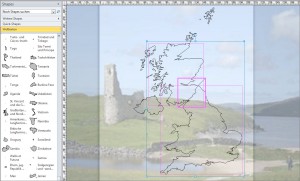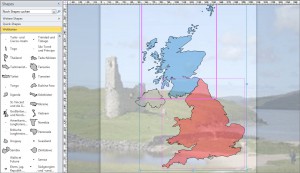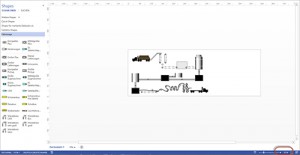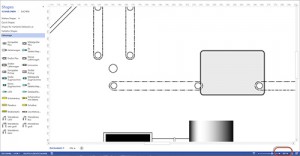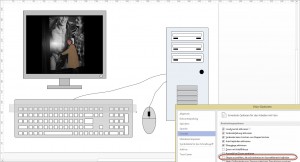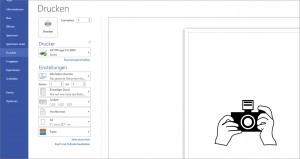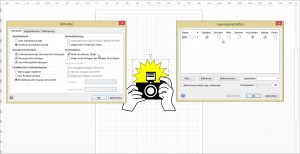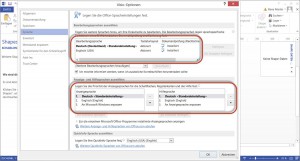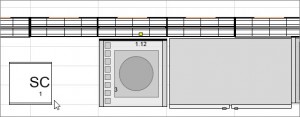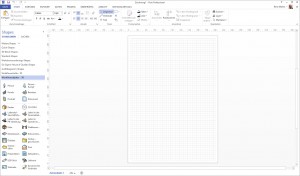Sehr geehrte Frau L.,
wenn ich Ihre erste Frage mit nein beantworte, hat sich wahrscheinlich die zweite Frage bereits erledigt. Visio ist ein Grafikprogramm, mit dem man nur zweidimensional zeichnen kann. Natürlich kann man durch Diagonalen eine Dreidimensionalität erzeugen, aber für die Dinge, die Sie darstellen möchten, sind CAD-Programme (AutoCAD, Catia, …) besser geeignet. Ich füge drei Screenshots aus meinem letzten Visio-Buch ein, damit Sie erkennen können, was man mit Visio machen kann (so werden sicherlich die Grenzen deutlich)
Wenn Sie ein Visio-Problem haben oder Zeichnungen/Schablonen dort erstellt haben möhten – das kann ich gerne machen – aber bei Ihren Zeichnungen – bitte nicht!
schöne Grüße
Rene Martin
Kategorie: Mix
3D
Sehr geehrter Dr. Martin,
Einer meiner Kunden verwendet intern das Programm VISEO. Im Zuge der Aktualisierung seiner Produktdatenblätter sollen neue Grafiken erstellt werden.
Als Zielvorgabe wünscht sich der Kunde, dass das Programm VISEO verwendet wird und die Grafiken im Resultat wie angehängt aussehen (3D).
Meine Frage an Sie als Experte:
1. Lassen sich diese 3D-Grafiken per VISEO und der Verwendung bestehender Stencils erzeugen?
2. Bieten Sie die Erstellung von Grafiken/Stencils an bzw. haben Sie Kontakte zu freien Mitarbeiteren die sich hierauf spezialisiert haben?
Danke für Ihre Antworten im voraus.Mit freundlichen Grüßen,
BL.
Beschneiden
Ich werde in Visio-Schulungen häufig gefragt, ob es ein Beschneiden-Werkzeug gibt. Ein Messer, mit dem man Shapes zerteilen kann. Die Antwort lautet: Nein. Aber man kann über ein Shape eine Linie legen und dann mit den Werkzeugen „Zuschneiden“ oder „In Einzelmengen zerlegen“ (beides in der Registerkarte „Entwicklertools“ Gruppe „Shape-Design“ / „Vorgänge“) das Shape zerteilen. Da es sich bei der Linie um ein 1-dimensionales Shape handelt, bei dem anderen um ein 2-dimensionales, sind die Ergebnisse der beide Zerteil-Vorgänge unterschiedlich. Eigentlich sind die Werkzeuge der oberen Hälfte (Gesamtmenge, Kombinieren, In Einzelmengen zerlegen, Schnittmenge bilden und Subtrahieren) nur für 2-dimensionale Shapes vorgesehen, während Verbinden und Zuschneiden für 1-dimensionale Shapes vorbehalten sind. In diesem Falle können aber aus beiden Gruppen Werkzeuge verwendet werden, weil es sich um zwei unterschiedliche Shapes handelt.
Im Falle Schottlands benötigen wir diese Technik nun nicht mehr – Großbritannien bleibt „zusammen“ und kann als ein Shape verwendet werden. In Visio.
Zoom
Noch eine Frage, die ich nicht beantworten kann:
Warum ist der Zoom bei Visio 2013 so komisch? Keine 100%, keine 150%, keine 50% mehr sondern: 41, 53, 74, 95, 101, 119, 132, 212 und das egal ob Strg+Mausrad oder Schaltflächen +/- unten rechts.
Meine Antwort darauf:
Hm, gute Frage – keine Ahnung! Mich hat das nicht gestört. Ich halte immer Strg+Shift gedrückt und ziehe dann einen Auswahlrahmen um den Bereich, den ich vergrößern möchte. Mir ist es eigentlich egal, welche Zoomgröße Visio dann verwendet. (Übrigens auch dort: „krumme Zahlen“). Sorry – weiß ich nicht!
Einige Shapes markieren
Und wie in fast jeder Visio-Schulung kommt die Frage: „Wie markiere ich die erste Reihe der Rechtecke, wenn unter ihnen andere Shapes liegen?“ Die Antwort: Ziehen Sie „großzügig“ ein Rechteck auf. Beginnen Sie außerhalb des „unteren“ Rechtecks. Weil Visio als Standard die Option „Shapes auswählen, die sich teilweise im Auswahlbereich befinden“ aktiviert hat, stört es nicht, dass ein Teil des „hinteren“ Rechtecks mitmarkiert wird.
Shapes werden nicht gedruckt
Wenn ein Shape oder mehrere Shapes auf einer Zeichnung nicht gedruckt werden, kann mehrere Ursachen haben:
* das Shape befindet sich nicht auf dem Zeichenblatt
* das Shape liegt auf einem Layer, der über Start / Bearbeiten / Layer / Layereigenschaften als nicht druckbar eingeschaltet wurde.
* dem Shape wurde die lokale Verhalten (Entwicklertools) „nicht druckbares Shape“ hinzugefügt.
Sprachen umschalten
Sehr geehrter Herr Doktor Rená Martin
Ihre Adresse habe ich aus Ihrem Buch „Visio 2013“.
In unserer Firma wurde mir die englische Version von Visio 2013 aufgeschaltet. Kann ich sie umstellen auf die deutsche Sprache? Falls ja, wie?
Gerne höre ich von Ihnen. Vielen Dank.
Freundliche Grüsse
RH.
Hallo Herr H.,
das funktioniert, wenn Sie das Multilanguage-Paket installiert haben. Dann können Sie unter Datei / Optionen / Sprache auf Deutsch schalten – die Oberfläche und die Shapenamen sind dann deutsch.
Aber Achtung: Da Visio in den Shapes interne Infos speichert (bsp. Kosten, Prozessnummer, Besitzer, Funktionsname, Status, …) heißen sie DANN so auf deutsch und haben nicht mehr die englischen Bezeichnungen, die Sie vielleicht von anderen Kollegen erhalten
schöne Grüße
Rene Martin
Maßstab
Letzte Woche beschwerte sich jemand darüber, dass beim Verändern des Maßstabs die Schriftgröße der Texte sich ändert. Nun – kein Problem – der Maßstab des Zeichenblattes wird in der Zelle „PageScale“ gespeichert. Wenn nun im ShapeSheet des Shapes darauf Bezug genommen wird, beispielsweise mit:
=FORMATEX(ThePage!PageScale,“0″)
so erhält man einen ganzzahligen Wert, mit dem man weiterarbeiten kann. Diesen Wert kann man in einer Zelle auslagern oder direkt in die Zelle „Size“ des Abschnitts „Character“ einbauen. Ich habe sie in einer benutzerdefinierten Zelle „Skalierung“ (also: User.Skalierung) ausgelagert und kann nun mit:
=IF(User.Skalierung=10,20 pt,IF(User.Skalierung=5,10 pt,IF(User.Skalierung=4,8 pt,IF(User.Skalierung=1,2 pt,4 pt))))
darauf zugreifen. Und bleiben für die fünf häufigen Skalierungen die Schriften immer gleich groß.
Sinus
Hübsche Frage: Wie kann man eine „echte“ Sinus-Kurven in Visio zeichnen? – Antwort: „Geht eigentlich nicht. Visio verwendet Bezierkurven und Splines – damit kann man Sinus nur annähern. Aber Microsoft stellt eine Schablone „Sine, Cosine und Tan“ zur Verfügung (auf der MS-Seite). Im ShapeSheet gibt es die trigonometrischen Funktionen – damit kann man es berechnen lassen.“
Vorlagen
Letzte Woche in der Schulung eine Diskussion mit einem Teilnehmer über Vorlagen. Er weigerte sich mit Vorlagen in Visio zu arbeiten. Beschwerte sich gleichzeitig, jedes Mal, wenn er eine neue Zeichnung erstellt, die Schablonen weg sind. Meine Antwort: „Sie müssen eine Vorlage erstellen. Verwenden Sie eine leere Datei (wenn Sie keine Vorlagen möchten), öffnen Sie die Schablonen, die Sie verwenden wollen und speichern diese leere Datei als Vorlage ab. Dann haben Sie bei Verwendung dieser Vorlage immer gleich Ihre Schablonen geöffnet.“ Ich glaube, das hat ihn überzeugt.